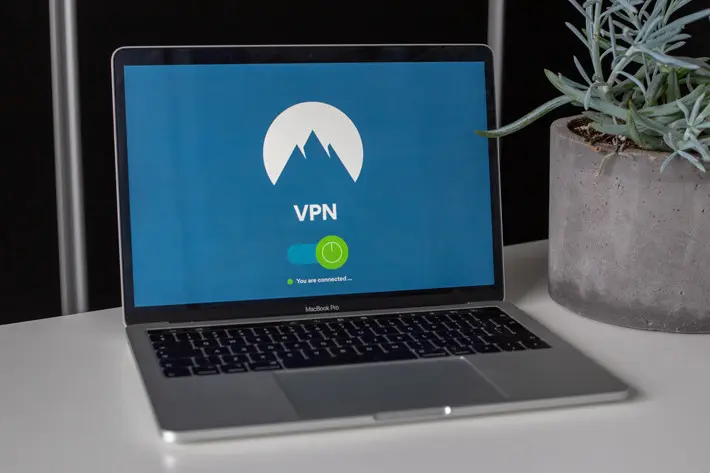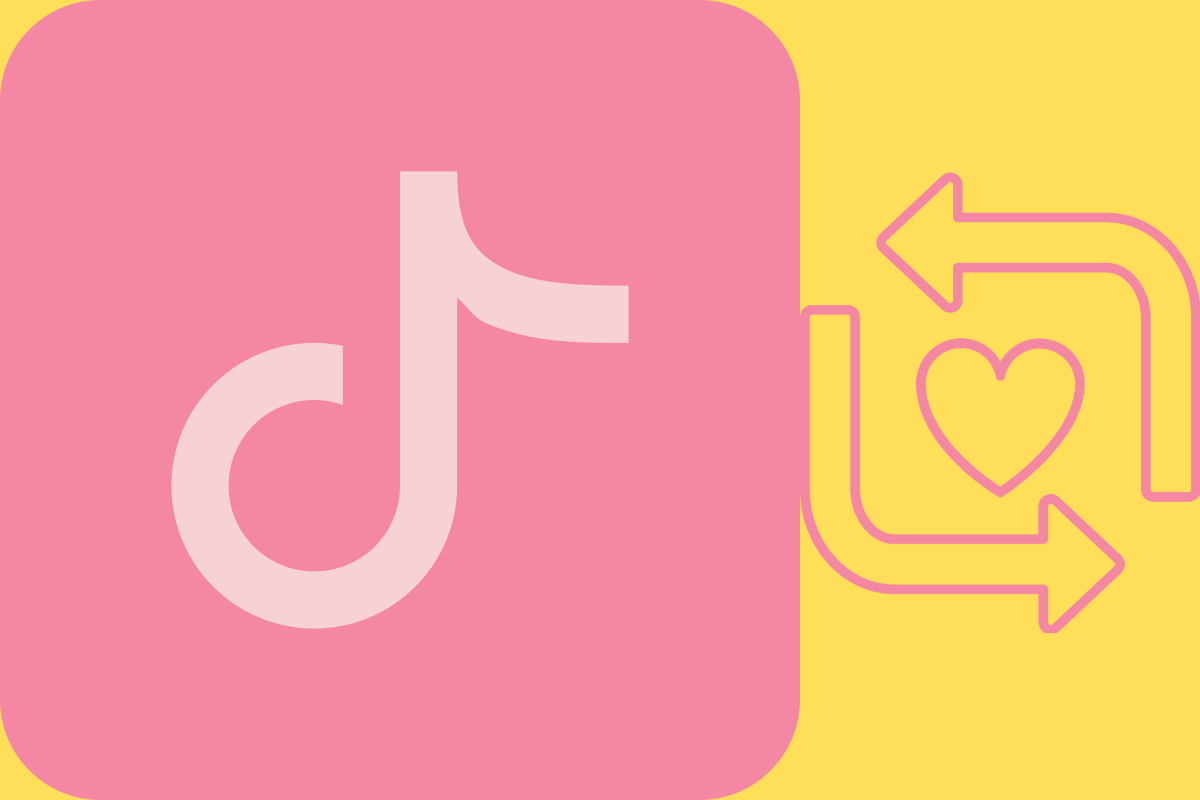Kadjiro – Apakah kamu tertarik untuk menggunakan VPN? Virtual Private Network alias VPN merupakan layanan yang memfasilitasi pengguna untuk menjelajah berbagai laman dengan server jaringan lain. VPN memungkinkan kamu untuk berselancar di dunia maya ke berbagai negara di dunia tanpa dikenali.
Untuk mengaktifkan VPN, kamu harus menyelesaikan pengaturan terlebih dahulu. Tidak perlu khawatir, cara mengatur VPN di laptop atau PC bisa dilakukan secara mudah. Yuk, simak ulasan di bawah ini sampai selesai agar lebih paham.
Cara Mengatur VPN di Laptop atau PC
VPN sering dikaitkan dengan website negatif. Padahal VPN sendiri mempunyai berbagai manfaat yang menguntungkan internet, diantaranya perlindungan data, riwayat jelajah dan data diri, mengakses laman bermanfaat yang tidak bisa diakses, serta menghadirkan pengalaman bermain game yang lebih baik.
Sebelum menggunakan VPN ada langkah-langkah yang harus dilakukan. Berikut adalah rangkuman cara mengatur VPN di laptop atau PC yang bisa diterapkan langsung di device-mu:
-
Cara Mengatur VPN di Laptop atau PC dengan OpenVPN
Salah satu penyedia fasilitas VPN yang populer di kalangan pengguna ponsel atau PC adalah OpenVPN. Serupa dengan opsi sebelumnya, cara mengatur VPN di laptop atau PC dengan OpenVPN juga membutuhkan akun dan pengaturan. Namun, kamu harus mengunduh aplikasi OpenVPN terlebih dahulu.
Cara Membuat Akun di VPNJantit:
- Kunjungi laman www.vpnjantit.com/free-openvpn.html.
- Gulir ke bawah sampai menemukan kelompok server VPN yang telah tersedia, yaitu Eropa, Amerika, Asia, Australia dan lain-lain. Sebagai contoh, tutorial ini menggunakan server Eropa.
- Pilih negara yang ada di dalam kelompok. Misalnya, memilih server VPN di Inggris Raya.
- Pilih salah satu server yang tersedia. Dalam contoh ini menggunakan Free Premium UK2 > Klik Create OpenVPNPremium UK2 di bagian bawah.
- Isi formulir yang dibutuhkan dengan memasukkan username dan password > klik “Create Free OpenVPN”.
- Jangan lupa untuk unduh file konfigurasi dengan klik “Download OpenVPN Config PremiumUK2” di bagian kanan segaris dengan tombol pembuatan akun.
- Tunggu sampai proses pendaftaran selesai dan kamu akan mendapatkan nomor IP dan server VPN, serta file config.
- Simpan untuk melanjutkan ke langkah berikutnya.
- Ekstrak file config. yang sudah diunduh dan pastikan menemukan file dengan format .ovpn, ya.
Sebagai catatan, pembuatan akun free di VPNJantit hanya berlaku selama 3 hari saja. Selebihnya kamu bisa membuat akun baru dan membeli fitur premium.
Jika sudah tersedia, unduh aplikasi OpenVPN yang tersedia di halaman resminya, yaitu openvpn.net/download-open-vpn/. Selanjutnya, pilih aplikasi yang tersedia sesuai jenis PC atau laptop kamu yaitu Windows, macOS dan Linux.
Masuk ke Pengaturan Aplikasi OpenVPN Windows
Apabila pemasangan aplikasi sudah selesai, langkah berikutnya adalah melakukan pengaturan agar terhubung ke server VPN. Caranya adalah:
- Di bagian kanan bawah, terdapat sederet ikon yang menyediakan menu berbeda. Klik panah segitiga dan pilih “Show Hidden Icons” untuk menunjukkan ikon OpenVPN.
- Pada ikon OpenVPN GUI, klik kanan dan pilih “Import File”.
- Pilih konfigurasi dengan format file.ovpn yang sudah diunduh sebelumnya > klik Open.
- Tunggu sampai proses import selesai.
- Jika sudah, kembali ke bagian kanan bawah > Show Hidden Icons > Klik kanan pada ikon OpenVPN GUI.
- Pilih opsi Connect.
- Pada jendela yang terbuka, masukkan username dan password yang didapat dari akun VPNJantit sebelumnya > Klik OK.
- Tunggu sampai ikon OpenVPN GUI berubah menjadi hijau yang tandanya kamu sudah terhubung dengan server VPN.
Sama seperti cara sebelumnya, kamu bisa mengunjungi laman whatsismyip.com untuk memastikan sambungan VPN sudah benar-benar aktif. Apabila ikon OpenVPN GUI berubah menjadi kuning, berarti sambungan VPN sedang terjeda dan kamu harus melakukan koneksi ulang supaya terhubung kembali.
-
Cara Menggunakan VPN di PC Tanpa Aplikasi
Kabar gembira bagi pengguna Windows 10 dan 11, pembaruan perangkat memberimu fasilitas untuk menggunakan VPN tanpa harus download aplikasi pihak ketiga. Pengaturannya juga sangat mudah, cukup membuat akun VPN PPTP dan melakukan pengaturan Windows.
Cara membuat akun VPN PPTP adalah:
- Kunjungi laman Tcpvpn.com.
- Pilih kelompok server yang telah tersedia, mulai dari server Asia, Amerika, Eropa dan Afrika. Sebagai contoh, tutorial ini menggunakan server Eropa.
- Pilih negara yang ada di dalam kelompok server. Misalnya, memilih server VPN Inggris Raya.
- Pilih salah satu server yang tersedia. Di dalam contoh ini menggunakan TCP VPN Inggris > buat nama pengguna dan kata sandi.
- Isi formulir yang dibutuhkan dengan cara memasukkan username dan password > klik opsi “Create Premium Account”.
- Tunggu sampai proses mendapatkan selesai dan kamu akan mendapatkan nomor IP dan server VPN. Simpan untuk langkah berikutnya.
Masuk ke Pengaturan Windows:
- Masuk ke pengaturan Windows di laptop atau PC.
- Pilih opsi menu “Network & Internet”.
- Klik menu “VPN” > ‘Add a VPN connection’.
- Isikan formulir yang dibutuhkan untuk mendaftarkan koneksi VPN baru. Masukkan connection name dan IP Addres sesuai dengan yang kamu dapatkan ketika mendaftar akun VPN PPTP.
- Klik opsi “Save” untuk menyimpan pengaturan. Sambungkan yang baru kamu akan termuat di dalam daftar VPN di pengaturan Windows.
- Klik “Connect” untuk memulai sambungkan VPN.
Setelah melakukan beberapa langkah di atas, kamu sudah terhubung dengan internet yang terlindungi dengan sambungan VPN. Buka laman whatsismyip.com untuk memastikan sambungan VPN sudah benar-benar aktif.
-
Cara Menggunakan VPN Google Chrome Extension
Cara mengatur VPN di laptop dan PC yang terakhir, kamu tidak perlu melakukan instalasi aplikasi. Namun, kamu harus menyematkan extension yang tersedia juga di Google Chrome dan cara ini bisa kamu lakukan di browser jenis lain.
Ada banyak ekstensi VPN yang tersedia di Google Chrome. Kamu bisa menemukan ekstensi yang sesuai di laman https://chrome.google.com/webstore/category/extensions. Berikut adalah tutorial menggunakan ekstensi bernama Touch VPN:
- Buka laman ekstensi Google > cari ekstensi VPN sesuai pilihan (Touch VPN) > pasang ekstensi tersebut dan ikuti semua instruksi yang ada di layar.
- Di bagian kanan atas tepat sebelah foto profil Google, pilih opsi ekstensi yang dikembangkan dengan ikon puzzle.
- Klik ikon Touch VPN.
- Akan muncul jendela baru yang berisikan tombol koneksi, cukup klik “Connect”.
- Tunggu sampai proses koneksi berhasil.
Jika sudah berhasil, jendela akan menunjukkan tombol “Stop” di bagian kanan atas. Ekstensi kali ini juga menyediakan pengaturan Ad Blocker, Trackers, Cookies dan Malware yang bisa kamu gunakan sesuai kebutuhan, Sangat lengkap, bukan?
Itulah dia cara mengatur VPN di laptop atau PC menggunakan aplikasi atau tidak. Ada yang sederhana dan mendetail. Kamu bisa memilih cara paling mudah sesuai kenyamanan dan kebutuhan. Pastikan untuk menggunakan internet dengan VPN secara bertanggung jawab dan menjaga keamanan, ya.